본문
지각생님의
[촛불 봉기와 IT] 에 관련된 글.
촛불집회 생중계 - 비디오 스트리밍의 시청 규모도 엄청난 것 같습니다. (어느 정도 시청하는지, 주로 어떤 생중계 서비스를 보는지에 대한 분석도 나오는지 모르겠습니다. 이에 대한 정보 아시는 분?)
광화문-시청 일대에서 매일 밤 벌어지는 집회 시위와 문화 난장은 - 직접 가서 보고 참여할 수 없다면 - 밤잠을 설치게 하는 볼거리일텐데요, 생중계를 하는 곳들의 행복한 고민의 하나는 이 수많은 접속자들을 서버가 감당을 못하는 지경에 이르고 있다는 점일 것입니다. 그런 만큼, 인터넷 생중계 "방송"에 대한 (자발적) "시청료" 개념의 후원도 활발하게 이루어지는데, "스타"(?)를 이용하여 인기있거나 마케팅 실력을 발휘하는 곳들에 편중되어 있어 보입니다.
이런 상황들을 보면서, 서버의 부담을 줄이면서도 "시청자"들이 "시청료"라는 후원 이외에 이 인터넷TV 시스템에 참여할 수 있는 방법을 생각해 보게 됩니다. 검색해 보면 p2p 기반의 비디오 스트리밍을 위한 자유소프트웨어나 오픈소스소프트웨어, 그리고 웹서비스들도 여럿 나옵니다.

그 중에서 VLC(Video Lan Client)라는 멀티미디어 플레이어 (자유소프트웨어입니다)를 사용하면,
- 생중계되는 것을 시청할 수 있고,
- 시청하고 있는 생중계를 동시에 재전송할 수도 있습니다. 내가 재전송하는 IP주소로 다른 사람이 생중계를 볼 수 있게 되고, 처음의
- (서버 없이) 이 플레이어만을 이용해서 현장에서 생중계를 할 수 있습니다: vlc, 인터넷 접속, 웹캠을 갖춘 노트북 하나로!
즉, vlc는 비디오 스트리밍 서버가 필요 없이, 그 자체로 서버로 기능하는 훌륭한 기능을 가진 자유소프트웨어입니다. 이것으로 p2p 방식의 인터넷 실시간 TV가 가능한 것인데요, 하지만, 현재 "재전송"을 하는데 몇 가지 한계가 있습니다:
- 이 자유소프트웨어인 vlc를 이용해서 생중계를 보고 재전송할 수 있는 촛불집회 생중계 서비스는 "민중언론 참세상"(
http://newscham.net) 밖에 없는 듯 합니다. 왜냐하면, 참세상을 제외하고 비디오 스트리밍 소스를 손쉽게 확인하기 힘들기 때문입니다.
- 재전송의 경우, vlc로 생중계를 보면서 재전송하는 곳의 인터넷 연결이 고정IP여야 합니다. 혹은, 모뎀-공유기를 쓰시는 경우에는 공유기 관리 페이지에 가서 포트 포워딩을 하면 됩니다. 유동IP인 경우에는 다른 곳의 접속자가 나의 vlc 재전송의 주소를 제대로 알 수 없게 되기 때문입니다.
참세상의 촛불 생중계를 보면서 재전송 하기: 우선,
vlc를 다운로드 받아 설치합니다. vlc 다운로드:
http://www.videolan.org그리고 나서,
민중언론 참세상의 생중계하는 곳으로 가보면:
http://www.newscham.net/live/ (촛불집회에 참여하지 못했던, 그래서 생중계를 보면서 이 작업을 한 -- 6월 7일 밤 - 8일 새벽에 진행된 생중계입니다!)
(아래의 그림들 중에 작아서 잘 안 보이시면, 그림을 [더블] 클릭하시면, 새 창으로 좀 더 큰 이미지가 나타날 것입니다.)
아래와 같은 화면에서, 오른쪽 클릭을 해보면 "View Page Source" 혹은 "소스 보기" 메뉴가 나옵니다. 그것을 열면...

그것을 열면, html 소스들이 텍스트 파일로 나타나는데, 거기에 "비디오 스트리밍 소스"를 찾을 수 있습니다:
mms://cast.newscham.net/live 
자, 이제 vlc를 엽니다.

아주 단순하게 보입니다만...
우선 참세상의 촛불집회 생중계를 보기 위해서, "파일(F)" 메뉴를 열고 "넷트워크스트림을 연다"를 클릭합니다.

그러면, 아래 그림과 같이 "연다..." 창이 나오고, 앞서 확인한 참세상의 생중계 소스(
mms://cast.newscham.net/live)를 아래 그림과 같이 HTTP/HTTPS/FTP/MMS의 URL에 넣습니다.

그리고, OK를 누르면 잠시 신호를 확인하면서 생중계가 나오게 됩니다:

자, 그러면 이제 이렇게 참세상의 생중계를 보면서, 동시에 재전송해보겠습니다.
우선, 자신의 컴퓨터의 IP주소를 알아야 합니다. 이를 확인하는 방법은, 제어판이나 오른쪽 아래의 실행 아이콘 등에 있는 인터넷 연결 메뉴를 통해 "로컬 영역 연결 상태"라는 아래와 같은 창을 엽니다:

위의 그림의 윗부분에 있는 "지원"이라는 탭을 클릭하게되면, 아래와 같은 그림이 나오고, 여기에서 IP주소를 확인할 수 있습니다. (아래에 나와 있는 ip는 유동ip라 실제로는 재전송에 적합하지 않은 정보이긴 합니다. 고정ip를 사용하실 경우에 고정 ip를 확인하여 입력하시거나, 모뎀-공유기를 쓰시는 경우에 공유기 관리 페이지에 가서 포트 포워딩하셔야 합니다.)

자신의 ip주소가 확인이 되었다면,
아까와 같이, 메뉴에 있는 "파일(F)"에 있는 "넷트워크스트림을 연다..."를 다시 클릭합니다.

"연다..."의 창이 다시 나오고, 제일 아래를 보면 "고급 선택 사항" 중에 "Stream/Save" 항목을 선택하면 됩니다. 그리고 그 옆에 있는 "설정"을 클릭합니다.

아래와 같은 "스트림 출력"이라는 창이 나오는데요...
(1) play locally를 클릭합니다: 이것은 vlc로 생중계를 재전송하면서, 그 생중계를 플레이도 하라는 것입니다.
(2) HTTP 항목에, 인터넷 연결되어 있는 자신의 컴퓨터의 IP주소를 넣습니다. 그리고 포트 번호는 그냥 써 있는대로 1234로 해도 됩니다.
(3) Encapsulation Method의 경우, 안타깝지만 한국의 경우 주로 윈도우 미디어 플레이어를 사용하니까, 윈도우 미디어를 인코딩하는 ASF를 선택해 줍니다.
(4) 그리고, Time-To-Live의 경우, 얼마나 많은 수의 사람들이 스트리밍을 받을 거냐의 숫자인데요, 1부터 300 정도까지 넣는 것이 보통인 듯 합니다. 100으로 넣어봤습니다.
그리고 OK합니다.

그러면, 이제 참세상의 생중계를 보면서, 동시에 나의 컴퓨터로도 생중계를 재전송할 수 있게 되고, 참세상의 서버의 부담을 덜 수 있게 됩니다.

vlc를 통해 재전송하면서, "채팅" 기능 같이 대화를 할 수 있게 텍스트 메시지는 동시에 전송하거나 받을 수 있다면 좋겠지만, 아직까지는 이 정도입니다. 이 정도라도 놀랍니다! 라디오 수신기도 그랬고, "바보상자"로 불렸던 TV 수상기도 역시 경제적인 이유로 송신의 기능은 제거된 채로 생산되어 판매되어 왔습니다. 인터넷을 통해이제 다시 송수신 모두가 가능한 미디어가 가능하게 되었고, 자유소프트웨어로 개발되어온 vlc는 생중계 - 비디오 스트리밍 차원에서 그런 쌍방향 미디어를 가능하게 하고 있는 것입니다!
자유소프트웨어의 활용은 무엇보다도, 상업적인 서비스의 폐쇄적인 시스템에 비교할 때, 이러한 도구들에 대해 위와 같이, 보다 개방적이고 참여적인 이용자들의 통제를 최대한 가능하게 한다는 것입니다.





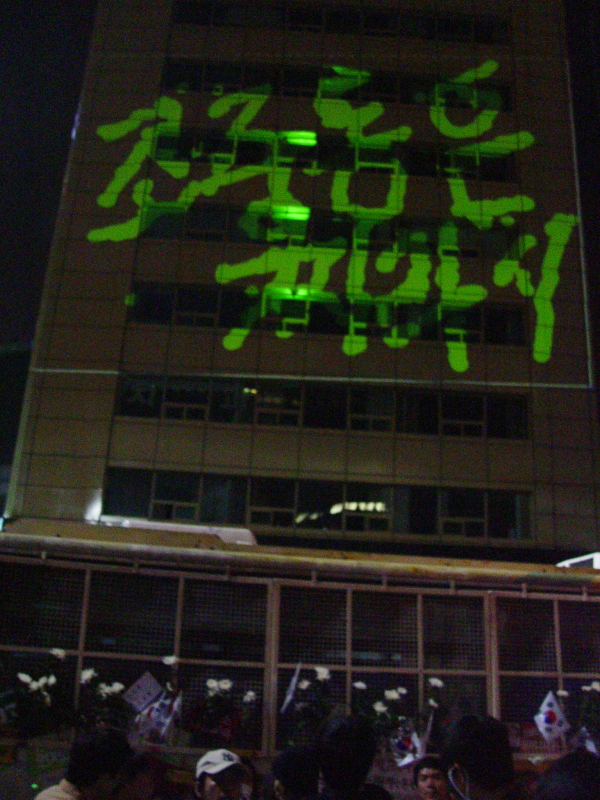
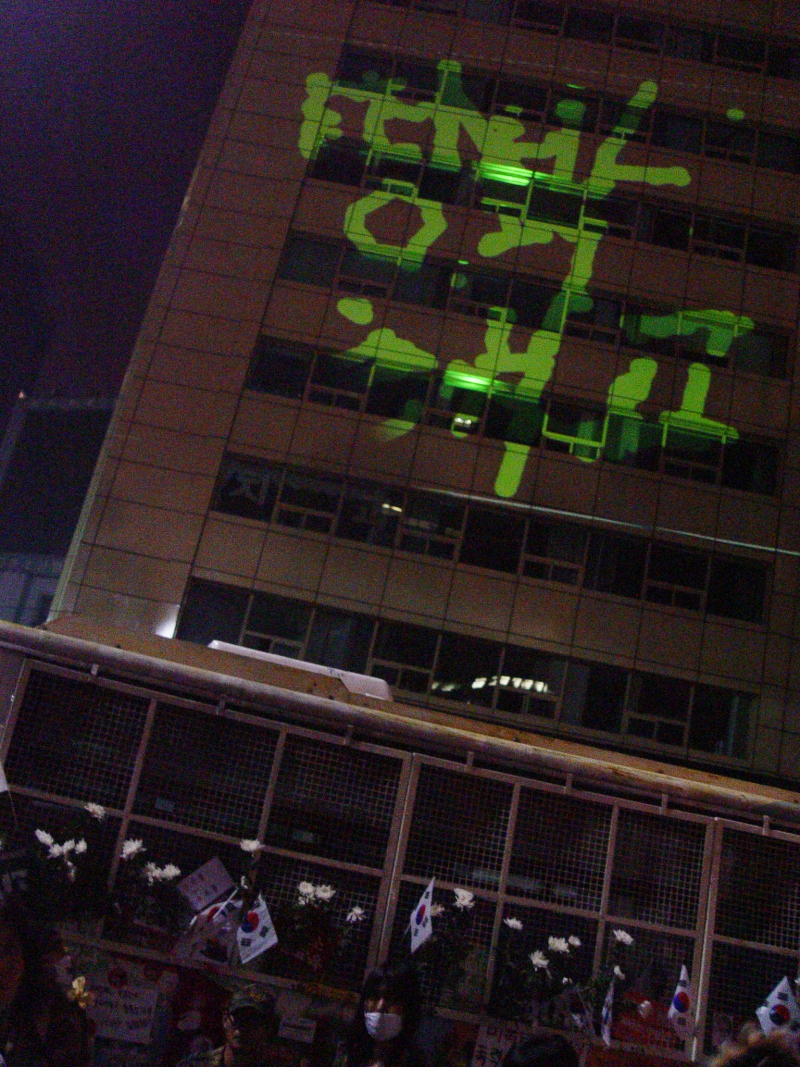
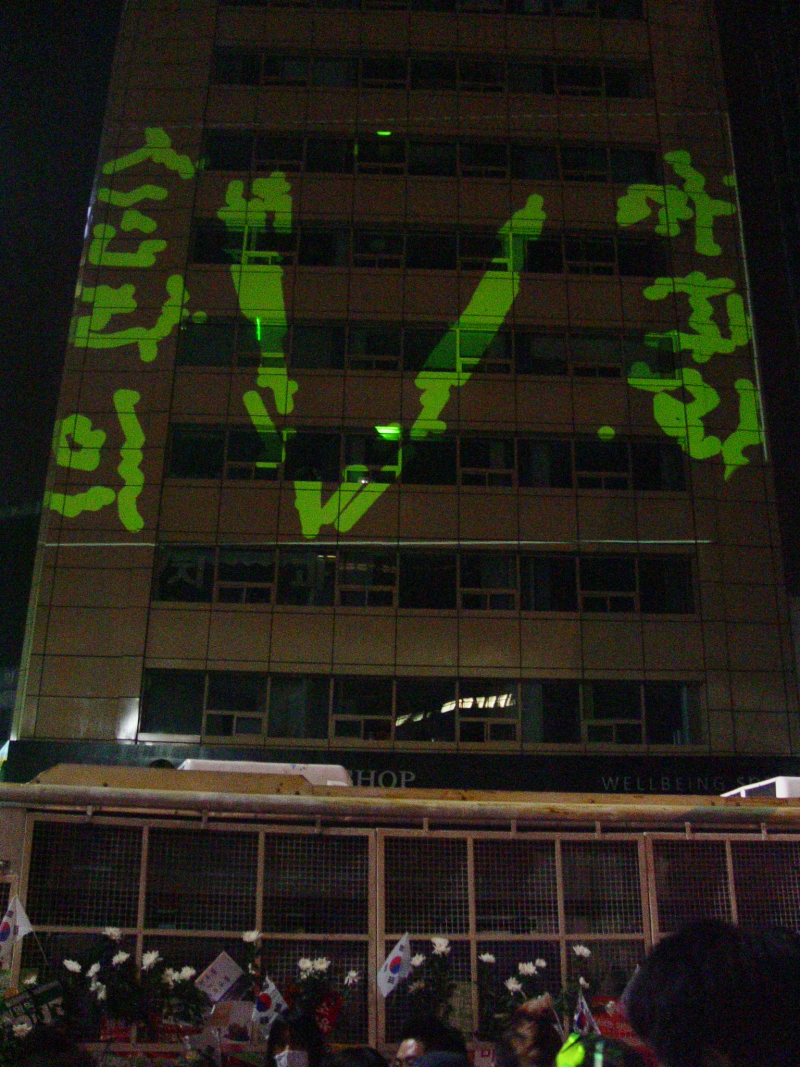




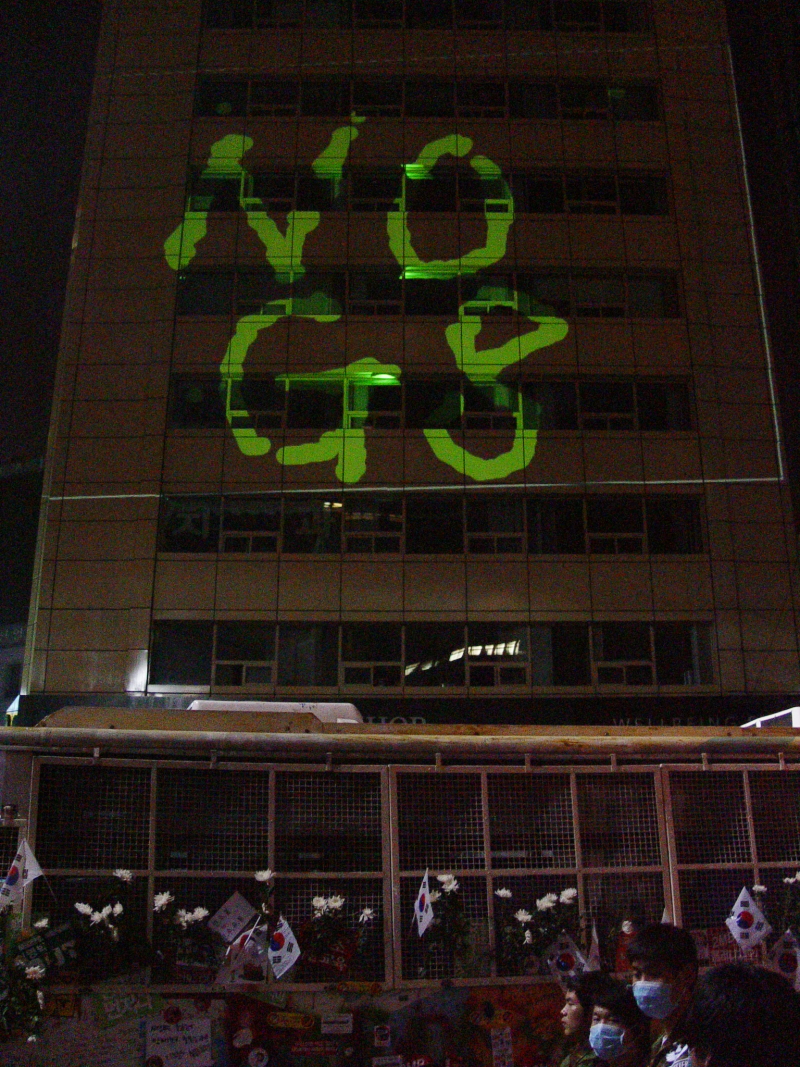
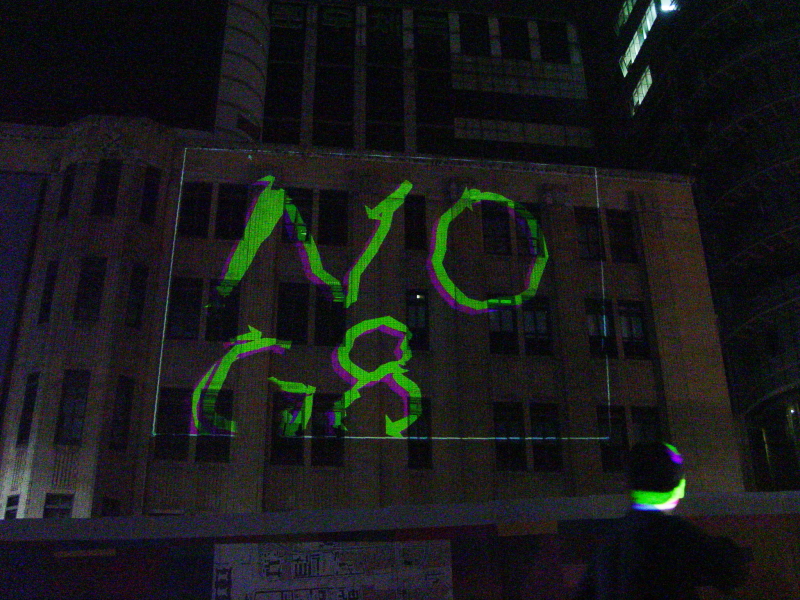























댓글 목록
관리 메뉴
본문
님들 좀 짱인듯?!(보면서 감동감동. 우와아~)
부가 정보
관리 메뉴
본문
글씨 쓰는 거 너무 어려워ㅠㅠ부가 정보
관리 메뉴
본문
짱 멋지다!!부가 정보
관리 메뉴
본문
오... 글씨가 더 반듯해졌네~부가 정보
관리 메뉴
본문
오, 멋져멋져!부가 정보
관리 메뉴
본문
고생 많았어요 다들^^ 첨엔 너무 밝아서 못하고..;; 근데 쥐새끼 그림이 없네...재밌었는데 ㅋㅋ부가 정보
관리 메뉴
본문
이야~!! 정말 멋집니다...이번에 집회는 상상력의 장이라는 것을 몸소 체험하고 왔네요....^^부가 정보
관리 메뉴
본문
우리가 사라진 이후에 왕 멋지게 되었구나...못 봐서 아쉽아쉽...
부가 정보
관리 메뉴
본문
맞어요, 저도 이거 무지 신기했다는~~부가 정보
관리 메뉴
본문
그러게, 난 촛불집회에 파티 플래너, 이벤트회사 직원이 이렇게 많은 줄 몰랐네... 파티에 쓴다고 어찌나 졸라대던지...부가 정보
관리 메뉴
본문
쓰기 어렵더라는. 그래도 재밌드라~부가 정보